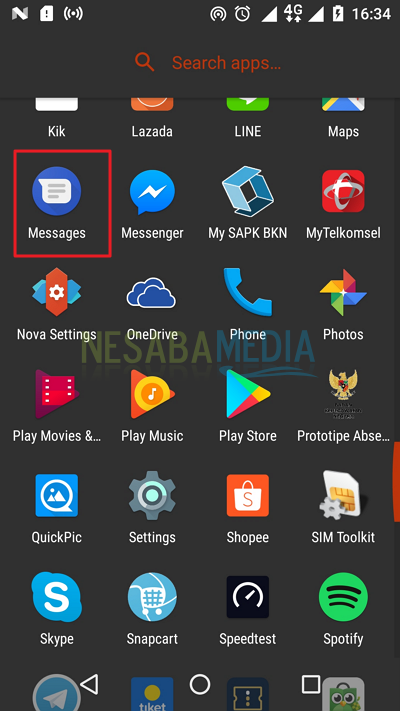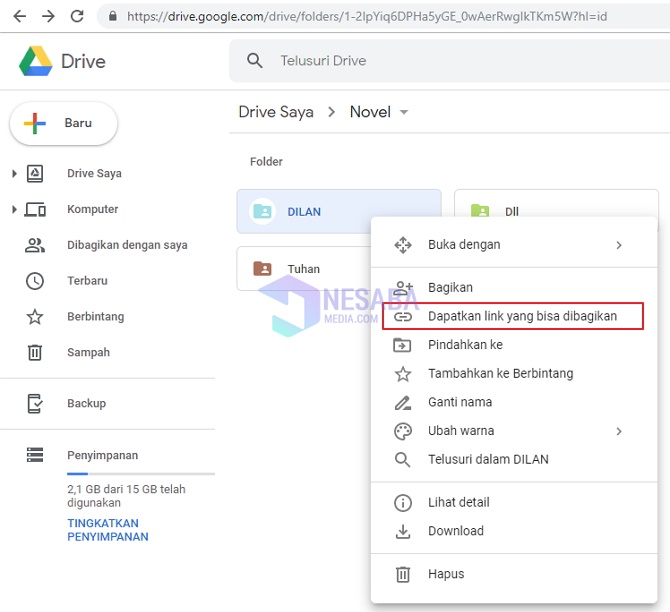Πώς να στείλετε SMS μέσω PC / Laptop με μηνύματα Android Εύκολα
Σήμερα, μία από τις εγκαταστάσεις για αποστολήΤα σύντομα μηνύματα και συγκεκριμένα τα SMS έχουν αφεθεί πολλοί χρήστες που έχουν μεταβεί σε εφαρμογές άμεσων μηνυμάτων. Πώς όχι, οι εφαρμογές άμεσων μηνυμάτων του άρθρου ή οι εφαρμογές συνομιλίας που είναι διαθέσιμες μόνο απαιτούν ένα δίκτυο Διαδικτύου. Παρόλα αυτά, η χρήση του SMS δεν μπορεί να εγκαταλειφθεί τελείως. Επειδή βασικά αυτό το SMS είναι ακόμα πολύ αναγκαίο, παρόλο που δεν είναι τόσο βέλτιστο όσο ήταν. Για παράδειγμα, κατά την επαλήθευση λογαριασμού κοινωνικών μέσων, το σύστημα συνήθως θα σας στείλει ένα SMS κώδικα επαλήθευσης.
Μαζί με τις ώρες, στείλτε ένα SMSαρχικά μόνο μπορεί να γίνει από κινητά τηλέφωνα τώρα μπορεί να γίνει μέσω υπολογιστή ή φορητού υπολογιστή. Διάφοροι προγραμματιστές εμφανίζονται όλο και περισσότερο στην εκκίνηση εφαρμογών που μπορούν να στείλουν SMS μέσω υπολογιστή ή φορητού υπολογιστή.
Ωστόσο, τώρα δεν χρειάζεται να ενοχλείτεεπιλέξτε εφαρμογές τρίτων για να μπορείτε να στέλνετε SMS μέσω υπολογιστή ή φορητού υπολογιστή επειδή από το 2014 η Google κυκλοφόρησε μια εφαρμογή με την ονομασία Μηνύματα Android. Τότε πώς να στέλνετε SMS μέσω υπολογιστή ή φορητού υπολογιστή με μηνύματα Android; Αυτό το άρθρο θα σας πει πώς να στέλνετε SMS μέσω υπολογιστή ή φορητού υπολογιστή με μηνύματα Android. Ελέγξτε την εξήγηση παρακάτω.
Πώς να στείλετε SMS μέσω PC / Laptop με μηνύματα Android
Android Μηνύματα που έχει κυκλοφορήσει απόΗ εταιρεία Google πριν από περίπου τέσσερα χρόνια έχει κατεβάσει περισσότερα από 100 εκατομμύρια χρήστες. Τώρα, για να μπορείτε να στέλνετε SMS μέσω υπολογιστή ή φορητού υπολογιστή με μηνύματα Android, θα πρέπει να αλλάξετε αυτήν την εφαρμογή στην προεπιλεγμένη εφαρμογή SMS στο smartphone Android. Έτσι, αργότερα μπορείτε να στείλετε SMS μέσω υπολογιστή ή φορητού υπολογιστή. Ακολουθήστε τα παρακάτω βήματα.
1. Κάντε λήψη της εφαρμογής Μηνύματα Android στο Playstore εγκαταστήστε στη συσκευή σας Android.
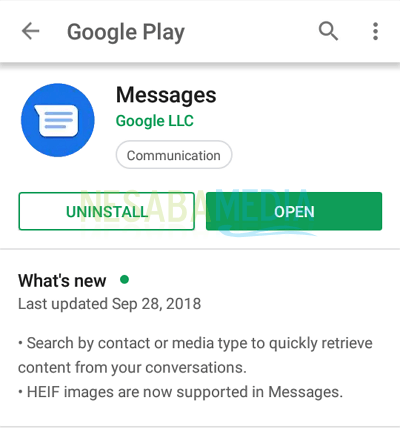
2. Αφού εγκατασταθεί η εφαρμογή, ανοίξτε την εφαρμογή μηνυμάτων Android στο smartphone Android> και στη συνέχεια επιλέξτε Επόμενο.

3. Στη συνέχεια θα εμφανιστεί μια ειδοποίηση ότι πρέπει να κάνετε την εφαρμογή Μηνύματα Android ως προεπιλεγμένη εφαρμογή ή προεπιλογή του smartphone σας, παρακαλώ επιλέξτε αλλαγή.

4. Τότε παρακαλώ Επιλέξτε την επιλογή παχέος εντέρου στην πάνω δεξιά γωνία.

5. Τότε παρακαλώ Επιλέξτε Μηνύματα για Ιστού.
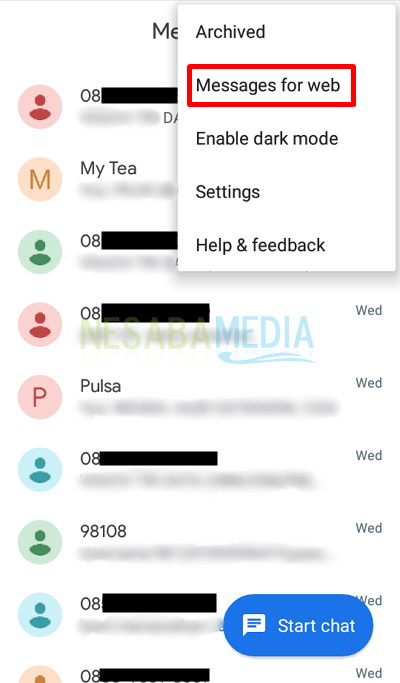
6. Τότε Επιλέξτε Scan QR Code.

7. Στη συνέχεια παρακαλώ ανοίξτε το πρόγραμμα περιήγησης σε υπολογιστή ή φορητό υπολογιστή Εσείς> τότε ανοικτή σύνδεση τα ακόλουθα: https://messages.android.com/ θα εμφανιστεί ένας κωδικός QR.

8. Scan QR Code βρέθηκε σε υπολογιστή ή φορητό υπολογιστή Εσείς.

9. Στη συνέχεια, ο υπολογιστής ή ο φορητός υπολογιστής σας έχει ενσωματωθεί με SMS στο Android σας. Η λίστα επαφών και τα μηνύματα SMS είναι συνδεδεμένα στο Android Messager σε υπολογιστή ή φορητό υπολογιστή. Για να στείλετε ένα SMS, παρακαλώ Επιλέξτε Έναρξη συνομιλίας.

10. Στη συνέχεια, εγώο παραλήπτης του μηνύματος ή του αριθμού προορισμού.
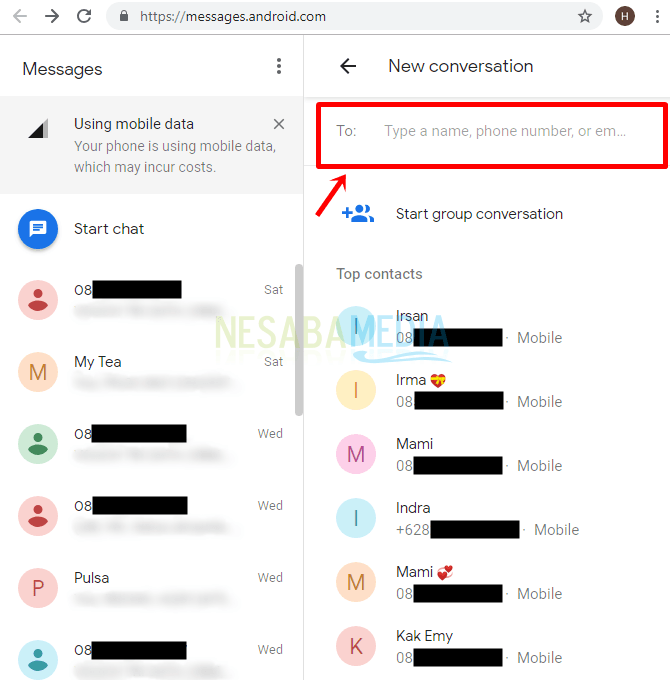
11. Παρακαλώ συμπληρώστε το μήνυμα που θέλετε να στείλετε. Μπορείτε επίσης να στείλετε μηνύματα με τη μορφή αυτοκόλλητων ετικετών, εικονιδίων ή εικόνων. Ωστόσο, λάβετε υπόψη ότι το κινητό τηλέφωνο του παραλήπτη πρέπει να υποστηρίζει το μήνυμα. Επιπλέον, εάν έχετε περισσότερες από μία κάρτες SIM, επιλέξτε πρώτα το εικονίδιο της κάρτας SIM.

12. Παρακαλώ επιλέξτε SIM που χρησιμοποιείται για την αποστολή μηνυμάτων.
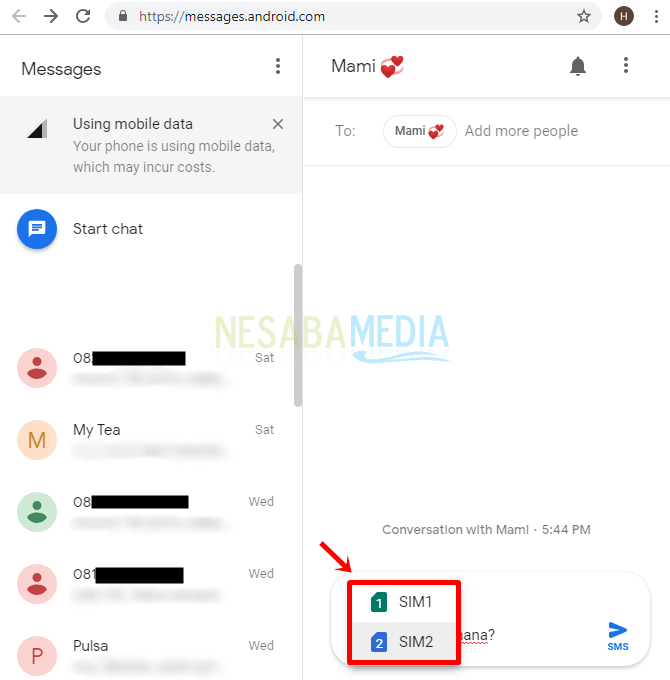
13. Όταν τελειώσετε, παρακαλώ Επιλέξτε το κουμπί αποστολής SMS.

14. Περιμένετε μερικά λεπτά μέχρι να σταλεί το SMS σας, στη συνέχεια στέλνοντας SMS μέσω υπολογιστή ή φορητού υπολογιστή με το Android Τα μηνύματα έχουν πετύχει.
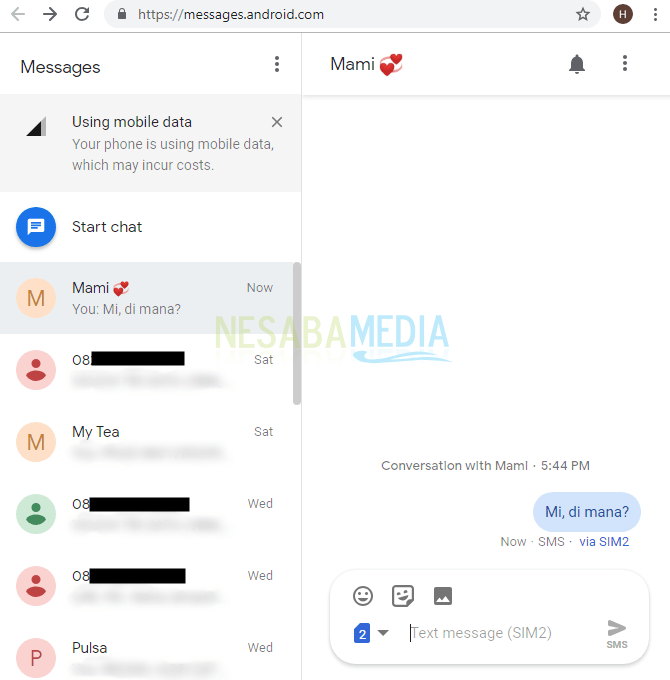
Αποδεικνύεται ότι είναι εύκολο να μην στέλνετε SMS μέσω υπολογιστή ήlaptop με μηνύματα Android; Επιπλέον, για να μπορείτε να στέλνετε SMS μέσω υπολογιστή ή φορητού υπολογιστή, πρέπει να είστε συνδεδεμένοι στο δίκτυο διαδικτύου. Σημειώστε ότι η αποστολή SMS μέσω υπολογιστή ή φορητού υπολογιστή εξακολουθεί να χρησιμοποιεί την πίστωσή σας. Έτσι, ακόμη και αν χρειάζεστε ένα δίκτυο διαδικτύου, πρέπει επίσης να έχετε πίστωση και να βρίσκεστε σε ενεργό περίοδο. Στην ουσία, η εφαρμογή μηνυμάτων Android είναι να σας βοηθήσει να στείλετε μηνύματα που δεν μπορούν να γίνουν μόνο από κινητό τηλέφωνο, αλλά και από υπολογιστή ή φορητό υπολογιστή.
Έτσι το άρθρο περίπου πώς να στείλετε SMS μέσω υπολογιστή ή φορητού υπολογιστή με μηνύματα Android. Ας ελπίσουμε ότι αυτό το άρθρο είναι χρήσιμο για εσάς. Συνεχίστε να επισκέπτεστε τη Nesabamedia για να λάβετε ενδιαφέρουσες και ενημερωμένες πληροφορίες. Δοκιμάστε!